
时间:2020-08-27 10:14:43 来源:www.win10xitong.com 作者:win10
当我们在遇到win10怎么打开或关闭“讲述人”功能的情况的时候该如何处理呢?一般来说新用户在遇到了win10怎么打开或关闭“讲述人”功能的情况就不知道该怎么处理了,如果你不想找专业的人士来解决win10怎么打开或关闭“讲述人”功能的问题,小编今天解决的方法是这样:1、2、就轻而易举的解决好了。下面根据截图,我们一步一步的来学习win10怎么打开或关闭“讲述人”功能的方式方法。
具体方法如下:
1、我们点击win10的“开始”菜单;
![]()
2、我们选择“电脑设置”;
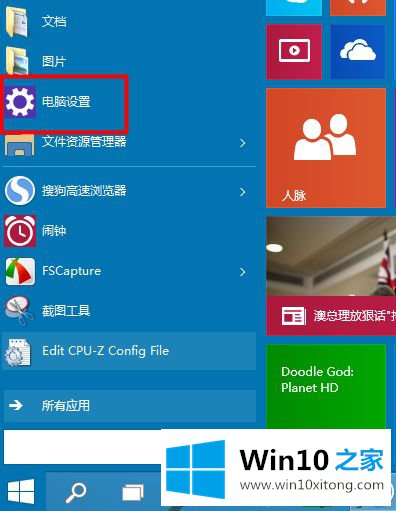
3、在电脑设置中我们选择“轻松使用”;
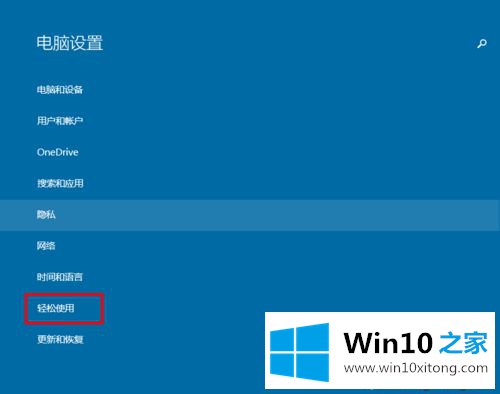
4、在“轻松使用”中我们选择“讲述人”;
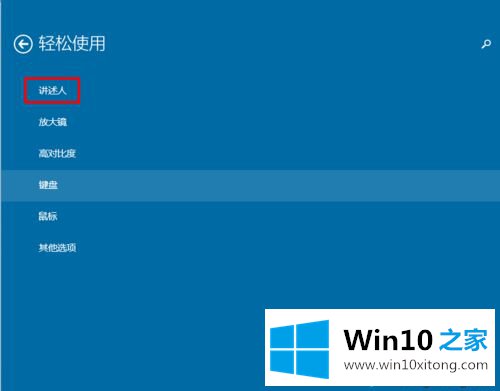
5、我们首次打开,讲述人一般情况下是关闭的;

6、如果我们想打开,我们直接选择“打开”;
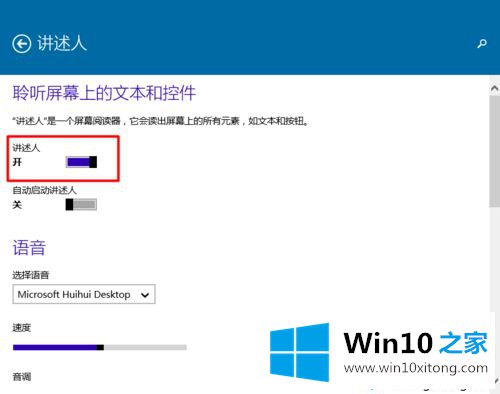
7、这样我们在屏幕上就能够显示我们的讲述人了。
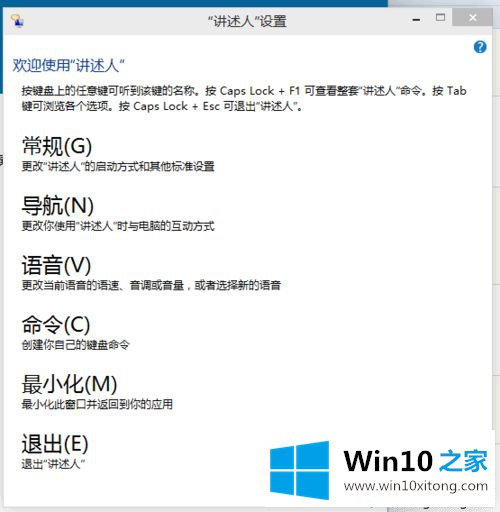
win10打开或关闭“讲述人”功能的操作方法,“讲述人”功能可将文字转换为语音,一款非常不错的软件。
有关win10怎么打开或关闭“讲述人”功能的情况小编在以上的文章中就描述得很明白,只要一步一步操作,大家都能处理。如果你需要重装系统或者下载系统,本站也是你的好选择。